Het maken van 3D-modellen kan een van de fascinerendste aspecten van digitale kunst zijn. In deze tutorial laat ik je zien hoe je een eenvoudig U-trein-bord in Cinema 4D kunt creëren. Met de nieuwe functies vanaf versie R21 wordt het modelleren aanzienlijk vereenvoudigd en kun je je creativiteit de vrije loop laten. Voorbereiding en nauwkeurigheid zijn cruciaal om aantrekkelijke resultaten te behalen. Laten we meteen beginnen.
Belangrijkste inzichten
- Het U-treinbord wordt gemaakt door de combinatie van splines en een extrude-object.
- De nieuwe functie van de Caps in R21 maakt het modelleren aanzienlijk gemakkelijker.
- Spline Snapping is een belangrijk hulpmiddel om nauwkeurige plaatsingen te verkrijgen.
Stapsgewijze handleiding
Om een U-treinbord te creëren, begin met de volgende stappen:
1. Maak het rechthoek
Open Cinema 4D en kies het rechthoek-spline-gereedschap. Stel de afmetingen in op 60 x 60 cm. Positioneer de rechthoek zodat deze correct boven de leuning zweeft. Het moet iets boven de leuning uitsteken om de basis voor het bord te creëren. Dit is belangrijk, want links en rechts worden later twee steunpilaren geïntegreerd. Belangrijk hierbij: zorg ervoor dat het Snapping is ingeschakeld om de rechthoek nauwkeurig te plaatsen.

2. Voeg de halve cirkel toe
Voeg nu een cirkel toe met een diameter van 50 cm (straal dus 25 cm). Deze zal de bovenkant van je bord vormen. Positioneer de cirkel zodat hij precies op de rechthoek ligt. Vergeet ook hier niet het Snapping te gebruiken om een perfecte overlapping te garanderen.

3. Gebruik Spline Masker
Om de twee splines te verenigen, maak gebruik van het Spline Masker. Voeg de rechthoek en de halve cirkel toe aan het Spline Masker. Dit geeft je een uniforme omtrek voor het bord, wat het modelleren vergemakkelijkt. Na deze stap zie je al de vorm die we willen creëren.
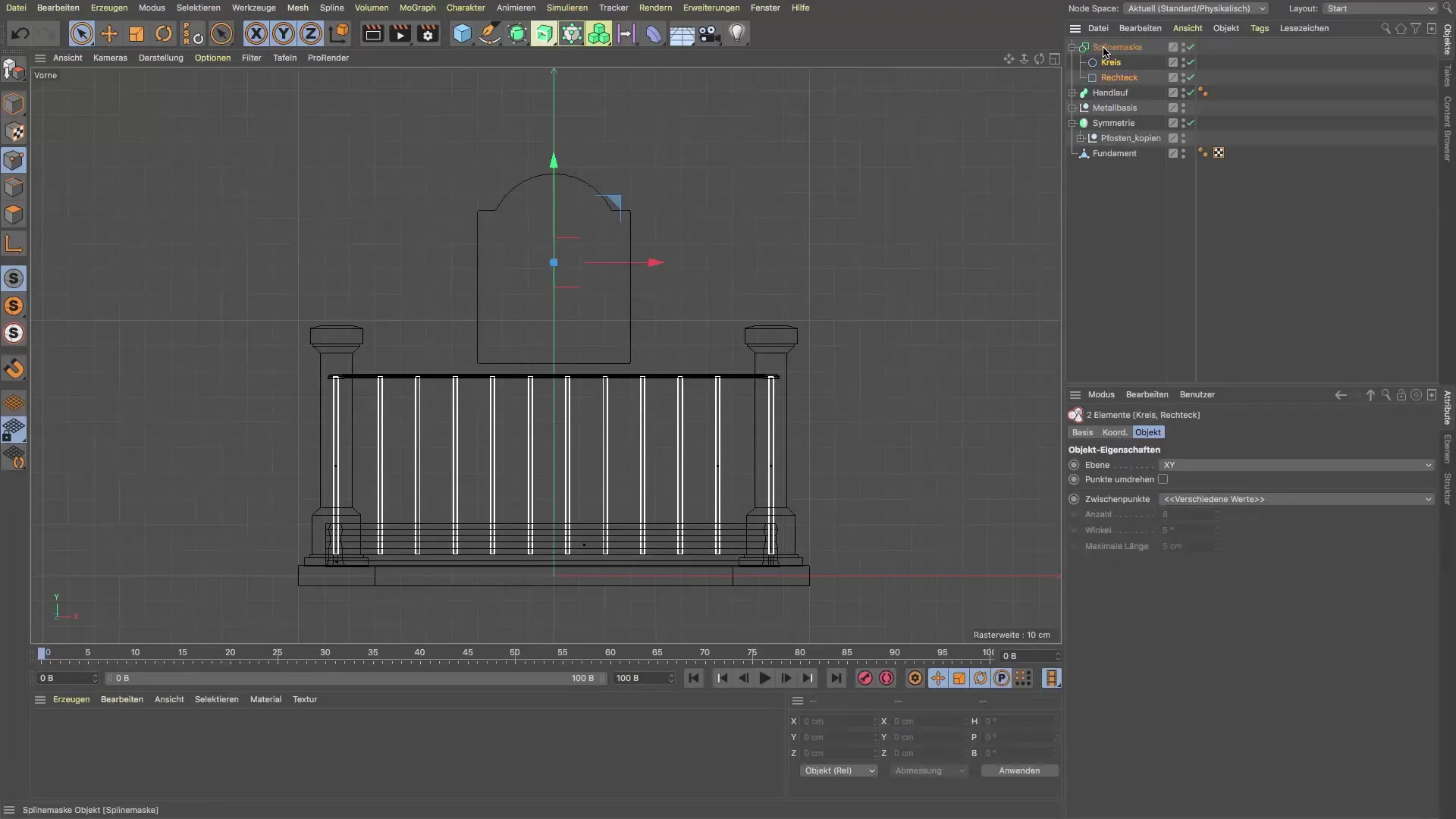
4. Extrudeer het bord
Om het bord dikte te geven, maak een extrude-object. Stel de dikte in op ongeveer 3-4 cm. Zorg ervoor dat het extrude-object correct is verbonden met het Spline Masker. Controleer ook de caps-instellingen om ervoor te zorgen dat de overgangen schoon en zonder overlappingen zijn. De presets in het extrude-object helpen je een aantrekkelijk resultaat te behalen.

5. Verfijn de randen
Om de randen van het bord visueel aantrekkelijker te maken, kun je verschillende presets voor Rounding uitproberen. Je zult merken dat de polygonstructuur bij de verschillende presets niet negatief wordt beïnvloed. Experimenteer met de instellingen om het gewenste uiterlijk te verkrijgen.

6. Positioneren van de steunen
Nu heb je twee steunen nodig die het bord vasthouden. Maak twee blokken en stel hun afmetingen in op 3 x 3 cm voor de doorsnede en ongeveer 130 cm hoogte. Plaats deze steunen zo dat ze precies onder de bordhouder liggen. Maak gebruik van het symmetrie-object om de steunen efficiënt te dupliceren.
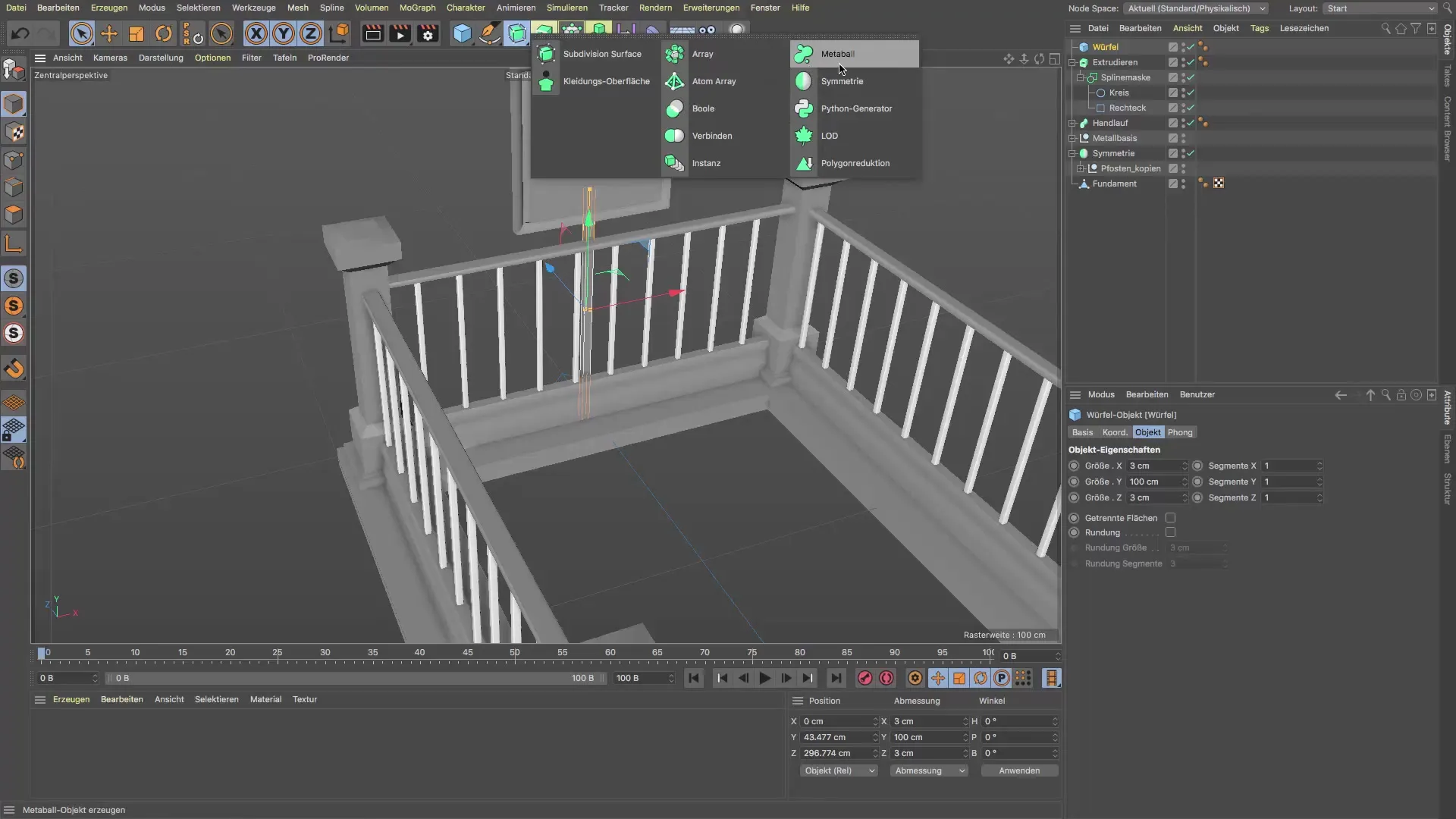
7. Maak de verbindingen
Om het bord veilig te bevestigen, kun je cilinders gebruiken die als verbindingen fungeren. Deze plaats je door de steunen heen en kort ze in op de gewenste lengte. Zorg ervoor dat ze correct zijn gepositioneerd.

8. Sleutelelementen samenvoegen
Tenslotte groepeer je alle elementen tot één object. Noem dit object "U-treinbord". Dit zorgt voor een schone structuur in je scène en maakt het eenvoudig om het hele model te verplaatsen en te bewerken.
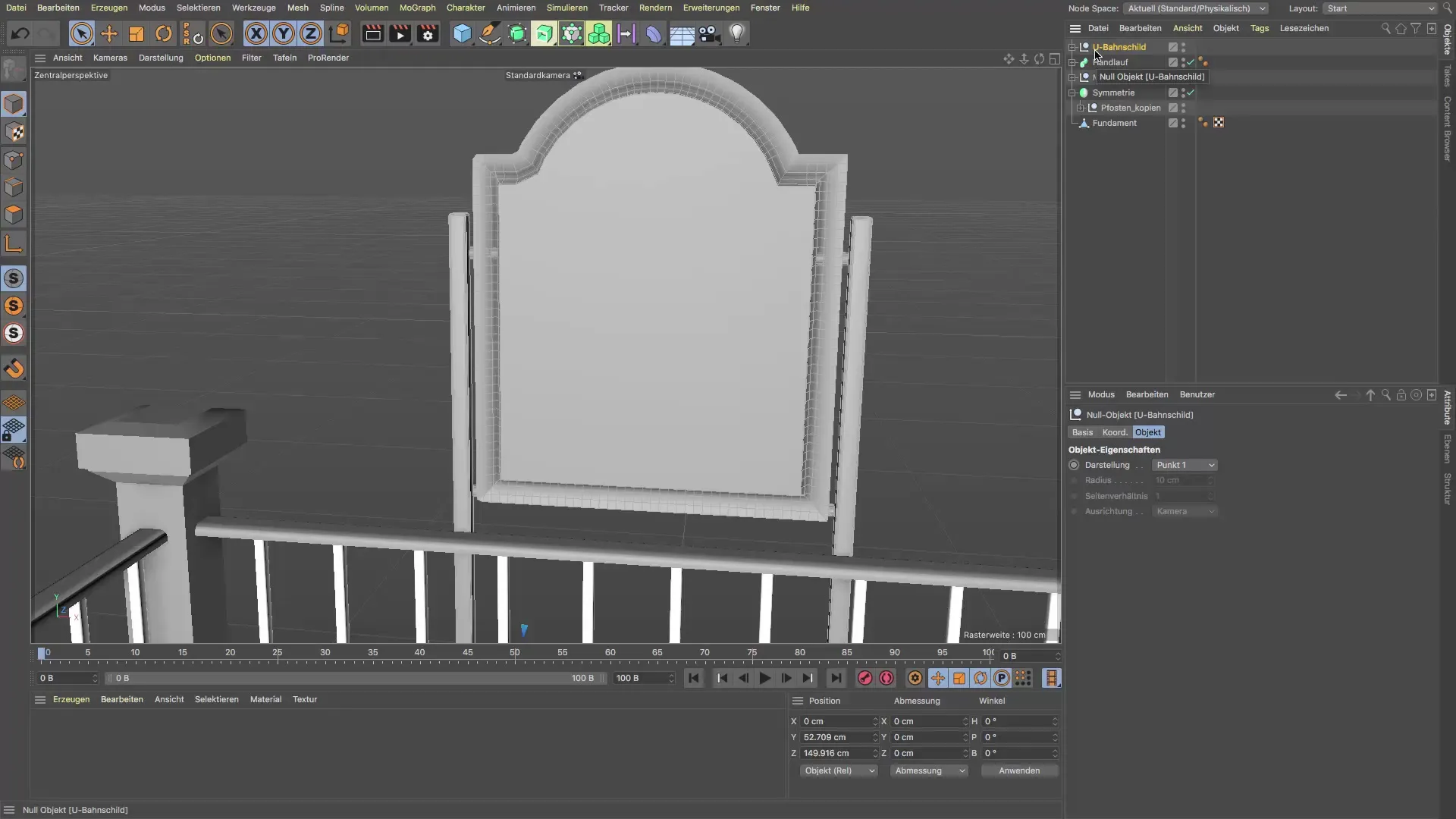
Samenvatting - Handleiding voor het maken van een U-treinbord in Cinema 4D
In deze handleiding heb je geleerd hoe je een U-treinbord in Cinema 4D maakt. Je hebt gezien hoe je splines effectief combineert, het extrude-object gebruikt en met de nieuwe mogelijkheden van R21 werkt. Het gebruik van Snapping-tools heeft je geholpen nauwkeurige resultaten te behalen. Met deze technieken kun je nu je eigen creatieve projecten realiseren.
Veelgestelde vragen
Hoeveel splines zijn er nodig voor het bord?Er zijn in totaal twee splines nodig: een rechthoek voor de basis en een halve cirkel voor de bovenkant.
Kan ik verschillende vormen voor het bord gebruiken?Ja, je kunt elke gewenste vorm gebruiken, zolang deze voldoet aan de vereisten van je ontwerpidee.
Hoe werkt Spline Snapping in Cinema 4D?Spline Snapping maakt het gemakkelijker om objecten nauwkeurig op elkaar af te stemmen door visuele feedback te geven bij het tekenen of plaatsen van splines.
Wat zijn de voordelen van de nieuwe Caps-functie in R21?De Caps-functie stelt je in staat om beter controle te hebben over de deklagen van extrude-objecten, wat resulteert in schonere resultaten.
Kan ik de afmetingen van het bord wijzigen?Ja, je kunt de afmetingen van elk deel van het bord aanpassen om deze aan je ontwerp aan te passen.


